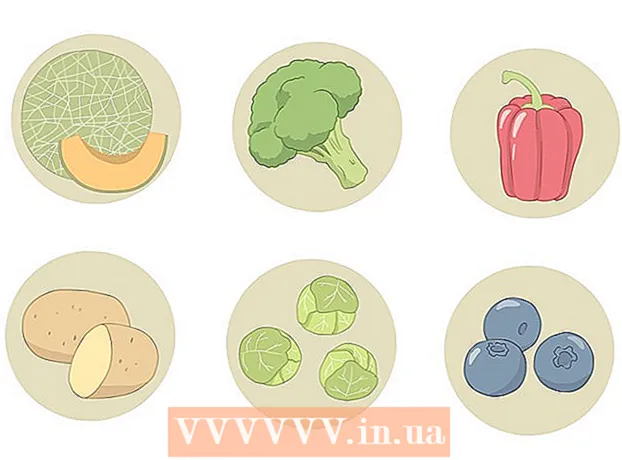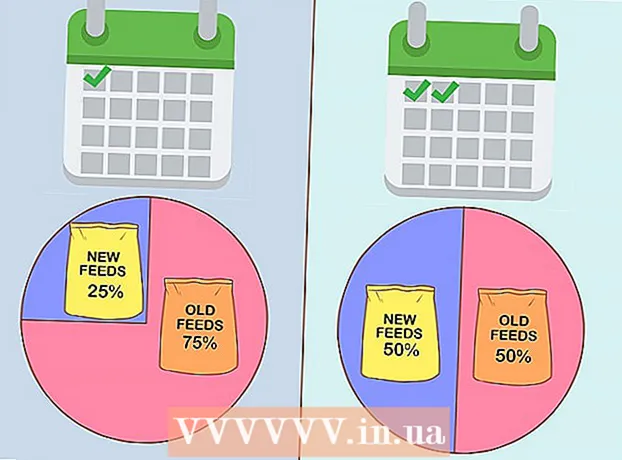Autor:
Janice Evans
Data Utworzenia:
24 Lipiec 2021
Data Aktualizacji:
16 Wrzesień 2024

Zawartość
W tym artykule opisano, jak wyświetlić informacje o akcesoriach i oprogramowaniu komputerowym.
Kroki
Metoda 1 z 3: Mac OS X
 1 Otwórz menu Apple. Aby to zrobić, kliknij ikonę w kształcie jabłka w lewym górnym rogu ekranu.
1 Otwórz menu Apple. Aby to zrobić, kliknij ikonę w kształcie jabłka w lewym górnym rogu ekranu.  2 Kliknij Informacje o tym Macu. Znajduje się u góry menu rozwijanego.
2 Kliknij Informacje o tym Macu. Znajduje się u góry menu rozwijanego.  3 Wyświetl informacje o swoim komputerze. W górnej części okna Informacje o tym Macu znajduje się kilka zakładek, za pomocą których można wyświetlić różne informacje:
3 Wyświetl informacje o swoim komputerze. W górnej części okna Informacje o tym Macu znajduje się kilka zakładek, za pomocą których można wyświetlić różne informacje: - Informacje ogólne... Na tej zakładce znajdziesz informacje o systemie operacyjnym, procesorze i pamięci.
- Monitory... Ta zakładka zawiera informacje o monitorze (monitorach).
- Urządzenia pamięci masowej... Tutaj znajdziesz informacje o zajętym i wolnym miejscu na dysku twardym i innych nośnikach danych.
- Wsparcie... Ta karta zawiera listę zasobów, które mogą pomóc w rozwiązaniu potencjalnych problemów.
- Usługa... Tutaj możesz wyświetlić historię serwisową swojego komputera (na przykład informacje o gwarancji).
Metoda 2 z 3: Windows 8/10
 1 Kliknij przycisk Start
1 Kliknij przycisk Start  . Znajduje się w lewym dolnym rogu ekranu; otworzy się menu Start, które ma pasek wyszukiwania.
. Znajduje się w lewym dolnym rogu ekranu; otworzy się menu Start, które ma pasek wyszukiwania.  2 W pasku wyszukiwania wpisz informacje o systemie. Pasek wyszukiwania znajduje się w lewym dolnym rogu ekranu.
2 W pasku wyszukiwania wpisz informacje o systemie. Pasek wyszukiwania znajduje się w lewym dolnym rogu ekranu.  3 Kliknij ↵ Wejdź. Otworzy się okno Informacje o systemie.W lewym górnym rogu okna znajdują się cztery zakładki:
3 Kliknij ↵ Wejdź. Otworzy się okno Informacje o systemie.W lewym górnym rogu okna znajdują się cztery zakładki: - Informacje o systemie... Ta karta otwiera się domyślnie i zawiera informacje o systemie operacyjnym komputera, zainstalowanej pamięci i typie procesora.
- Zasoby sprzętowe... Na tej karcie można znaleźć listę sterowników komponentów oraz informacje o urządzeniach (takich jak kamera internetowa lub kontroler) podłączonych do komputera.
- składniki... Zakładka z charakterystyką techniczną akcesoriów komputerowych, takich jak porty USB, napęd CD, głośniki.
- Środowisko oprogramowania... Ten wkład zawiera listę uruchomionych sterowników i uruchomionych procesów.
Metoda 3 z 3: Windows XP / Vista / 7
 1 Szczypać ⊞ Wygraj i naciśnij r. Spowoduje to otwarcie okna Uruchom narzędzie, którego możesz użyć do uruchamiania poleceń systemowych.
1 Szczypać ⊞ Wygraj i naciśnij r. Spowoduje to otwarcie okna Uruchom narzędzie, którego możesz użyć do uruchamiania poleceń systemowych.  2 Wchodzić msinfo32 w oknie Uruchom. To polecenie otworzy okno z informacjami o systemie.
2 Wchodzić msinfo32 w oknie Uruchom. To polecenie otworzy okno z informacjami o systemie.  3 Kliknij OK. Znajduje się na dole okna Uruchom. Otworzy się okno Informacje o systemie.
3 Kliknij OK. Znajduje się na dole okna Uruchom. Otworzy się okno Informacje o systemie.  4 Wyświetl informacje o swoim komputerze. W lewym górnym rogu okna znajduje się kilka zakładek, za pomocą których można przeglądać różne ustawienia systemu:
4 Wyświetl informacje o swoim komputerze. W lewym górnym rogu okna znajduje się kilka zakładek, za pomocą których można przeglądać różne ustawienia systemu: - Informacje o systemie... Ta karta otwiera się domyślnie i zawiera informacje o systemie operacyjnym komputera, zainstalowanej pamięci i typie procesora.
- Zasoby sprzętowe... Na tej karcie można znaleźć listę sterowników komponentów oraz informacje o urządzeniach (takich jak kamera internetowa lub kontroler) podłączonych do komputera.
- składniki... Zakładka z charakterystyką techniczną akcesoriów komputerowych, takich jak porty USB, napęd CD, głośniki.
- Środowisko oprogramowania... Ten wkład zawiera listę uruchomionych sterowników i uruchomionych procesów.
- Ustawienia sieci... Niektóre komputery nie mają tej zakładki. Jeśli tak, możesz na nim znaleźć informacje o łączeniu się z siecią (Internetem).